今回は、Terrainを使って地形を作る方法について解説していきます。
初心者の方でもとても簡単に綺麗なフィールドを作ることが出来ます。
Terrainとは?
TerrainはUnityに用意されている地形オブジェクトのことです。
でこぼこした山や、くぼみを利用して川などの地形を初心者の方でも簡単に作成出来ます。
マウスを使って地形を作るので、ペイントのような感覚ですね。
また、フィールドにはかかせない木や草なども簡単に生成することが出来ます。
Terrainの使い方とテクスチャの設定
それでは、実際にTerrainを使ってRPGなどで見るフィールドを作ってみたいと思います。
※私の使っているUnityのバージョンは「2018.3.14f1」になります。
Terrainを配置する
今回は、3D向けの地形を作るので、プロジェクトを作成する際には「3D」を選択しておきます。
ヒエラルキーウィンドウから「Create」→「3D Object」→「Terrain」を選択します。
すると大きな正方形のTerrainがシーンビューに配置されます。
このままでは大きすぎるので、サイズを小さくします。
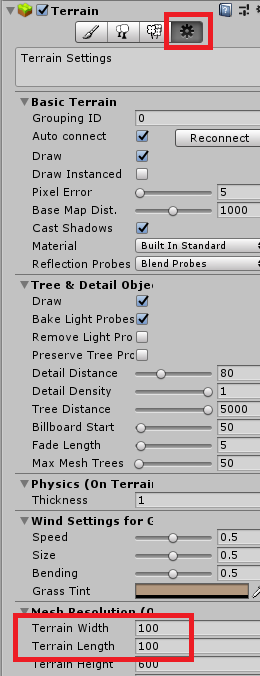
Terrainを選択して右にある設定アイコンをクリックし「Terrain Width」と「Terrain Length」をそれぞれ100にします。
地面に起伏を付ける
まずは、手始めに地面に起伏を付けてみます。
一番左のボタン「Paint Terrain」をクリックして「Raise or Lower Terrain」に変更します。
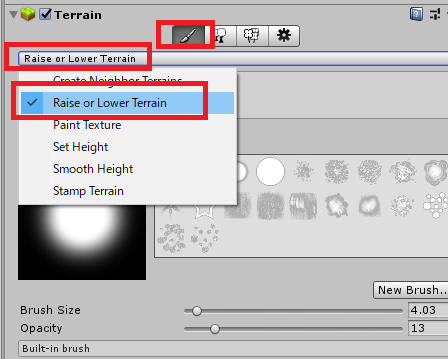
この状態でTerrain上にマウスを持っていくと、青い円が出現します。この円が地面を隆起させる範囲になります。
隆起させたいところをドラッグ&ドロップすると地面が隆起します。
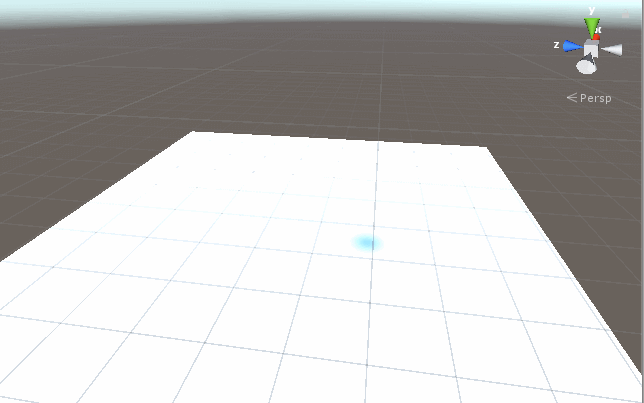
これだけで簡単に地形が作れるので本当Unityって凄いですよ。
ブラシの太さを変えたい場合は「Brush Size」のバーを調整しましょう。
また、「Opacity」で隆起させる高さを調整可能です。
ブラシの種類もたくさんあるので、色々試してみてください。
川にするくぼみを作る
続いて、くぼみを作ってみましょう。
川を表現するには、くぼみを作ってそこに水を流す必要があります。
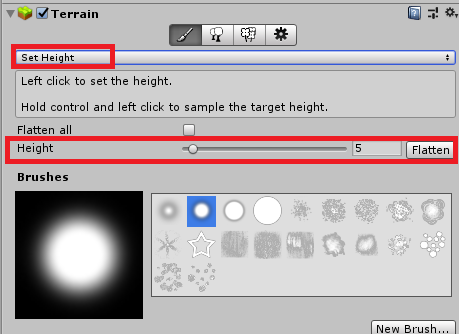
まずは、「Raise or Lower Terrain」から「Set Height」に変更します。
Heightの値を「5」にすることで、全体の地形を底上げしましょう。値を入力したら「Flatten」をクリックします。
再び「Raise or Lower Terrain」を選択して、Shiftキーを押しながらドラッグ&ドロップするとくぼみが出来ます。
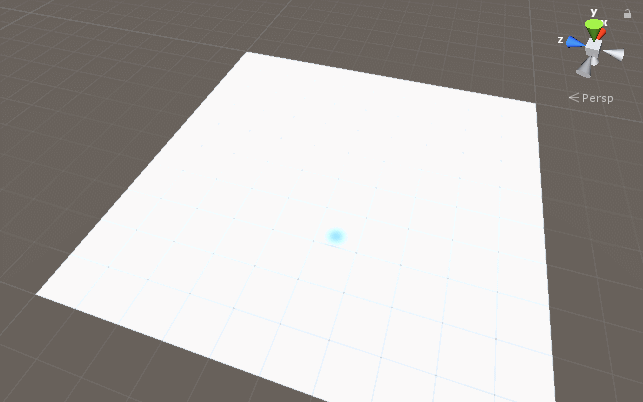
Terrainにテクスチャを設定する
ある程度地形を作ったら、テクスチャを設定しましょう。
今回は、標準でよく使う草や水などを利用することが出来るスタンダードアセットを使います。
持っていない方はダウンロードしてインポートしておきましょう。
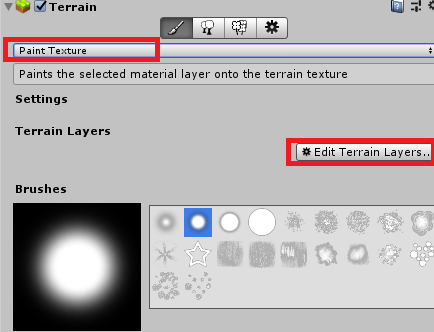
まずは、「Paint Texture」に変更します。
続いて「Terrain Layers」の「Edit Terrain Layers…」をクリックします。「Create Layers…」を選択するとテクスチャの一覧が表示されるので、好きなテクスチャを選択しましょう。
最初に選択したテクスチャでTerrain全体が塗りつぶされるようになります。
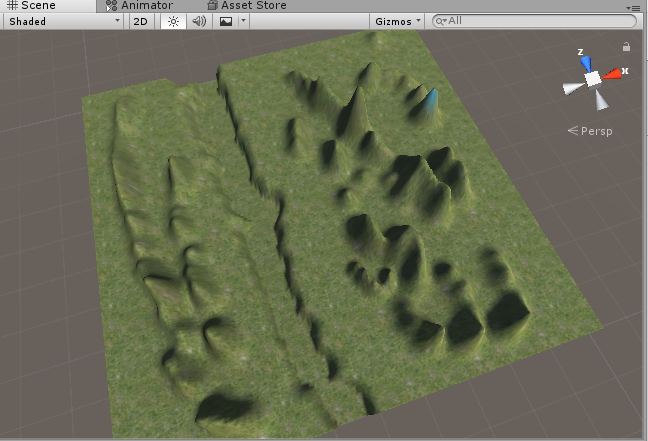
こんな感じですね。まぁフィールドなんで緑系がオーソドックスですかね。
木を生やす
もっとリアリティーを出すために、木を生やします。
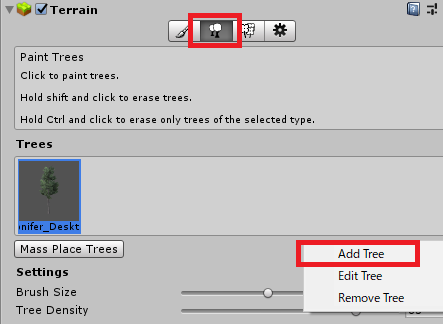
Terrain項目の「Paint Trees」から「Edit Trees…」を選択します。
Add TreeからTree Prefabの一番右にあるアイコンを開いて、木のテクスチャを選びましょう。
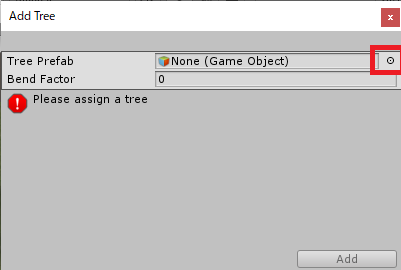
Addを押すとブラシにて木を生やす事が出来るようになります。
一本一本生やすのは大変なので、ある程度範囲を広げて生やすのがポイントです。
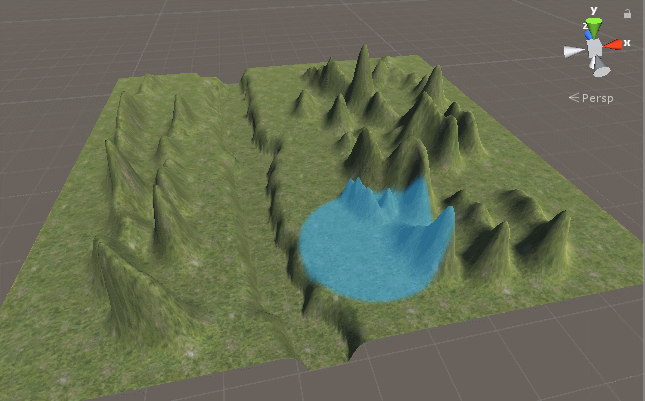
「Tree Height」の横にあるRandomにチェックを入れると、指定した範囲内でランダムな位置に生えるようになります。
同じサイズの木をたくさん生やしたい場合はチェックを外しておきましょう。
草を生やす
大体同じような流れなのでコツがつかめてくると思います。
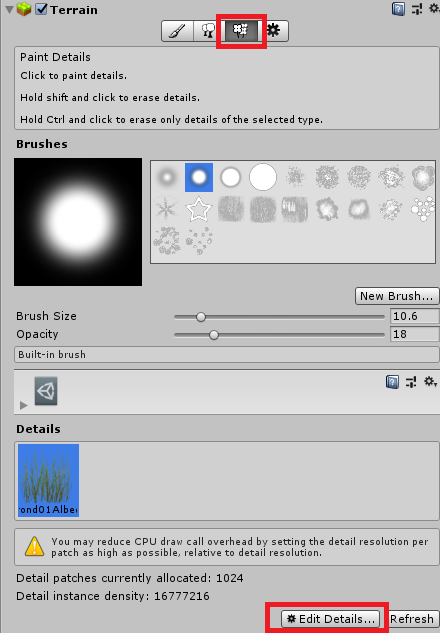
草は、Terrain項目の「Paint Details」→「Edit Deails…」→「Add Grass Texture」から選択します。
後は同じような流れなので、好きなテクスチャを選んで好きな場所に生やしていきましょう。
水面を作成して川にする
くぼみの部分は川にしたいので、水面を作成しましょう。
プロジェクトウィンドウから、「Assets」→「Standard Assets」→「Environment」→「Water」→「Water4」→「Prefab」→「Water4Advanced」をヒエラルキーウィンドウにドラッグします。
水面の高さを調節して川になるようにしましょう。
ここまで出来たら実行して見栄えを確認してみましょう。見栄えが悪い場合は、カメラの位置を調整してください。
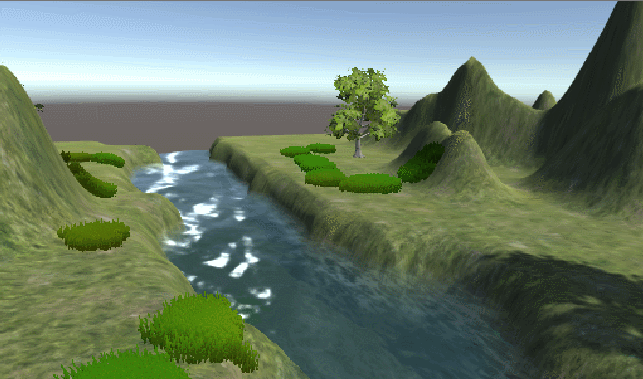
草や水にはデフォルトでアニメーションが設定されているので初心者の方にはありがたいですね。
短時間でここまでの地形を作成できるので、是非試してみては如何でしょうか。







